一、JDK下载
1、官网地址:oracle官网下载jdk地址
找到想要下载的jdk版本,

选择下载文件

由于我的电脑是win10系统 ,所以选择下面两个,x86是32位电脑,x64是64位电脑

如果不知道自己电脑操作系统,可以在桌面找到 此电脑,点击右键,选择属性,点开后就可以找到自己电脑位数。

下面勾选协议,这里下载需要登录ORACLE账户,如果没有请注册

二、安装步骤
双击下载好的JDK文件

点击下一步,修改默认安装目录,点击下一步,同时会提示安装jre,修改默认安装目录(和jdk同一目录就行)

继续点击下一步,点击关闭,完成安装

三、配置环境变量
在桌面选择此电脑,右键点击选择属性,选择高级系统设置

选择环境变量

选择系统变量,点击新建,输入变量名JAVA_HOME,变量值为JDK的bin目录所在路径。比如我自己的JDK安装目录 C:\Program Files\Java\jdk1.8.0_271
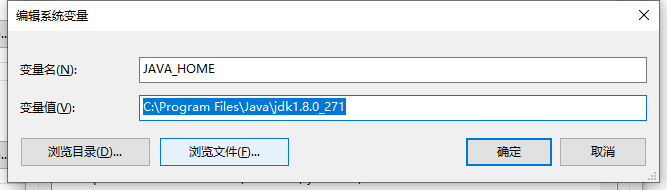
选择系统变量,找到Path变量,双击或点击编辑。

点击新建,输入%JAVA_HOME%\bin,点击确定。
找到CLASSPATH(jdk8可设置也可不设置变量),双击或点击编辑。
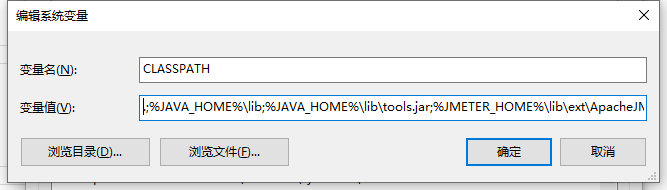
增加变量 .;%JAVA_HOME%\lib;%JAVA_HOME%\lib\tools.jar; 注意前面的. 和后面的;
下面检验下效果
win键+R键,输入cmd,点击确定,打开命令窗口。
输入javac,回车,如下所示环境变量配置成功。

输入java -version,按回车键,显示当前Java版本号。

到这里已经安装配置成功了。






















 26万+
26万+











 被折叠的 条评论
为什么被折叠?
被折叠的 条评论
为什么被折叠?








